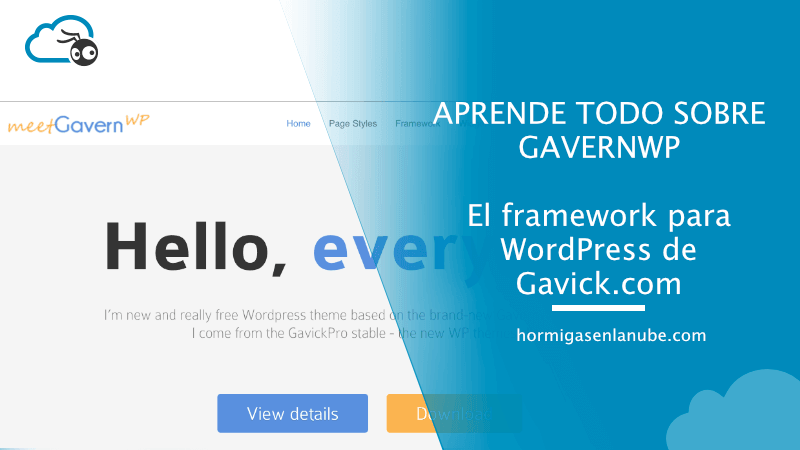En tan solo cuatro pasos tendrás tu Child Theme basado en Genesis Framework en Español (o el idioma que prefieras) para que tus visitas no se hagan ningún lio de lenguas ni idiomas.
Y personalizar aún más su experiencia en tu web.
Y es tan sencillo porque en verdad no hace falta traducir Genesis FrameWork en su mayor parte. Pero mejor vamos a ver los pasos y lo entenderás mejor.
#1. Traducir Genesis FrameWork Fácilmente: instalar el plugin Genesis Translations.
Con este plugin podrás traducir el Genesis Framework a español, o a cualquiera de los idiomas disponibles de manera sencilla.
Se instala desde Plugins/Añadir nuevo, y busca Genesis Translations.
Una vez instalado activado te vas a… ¡ningún sitio!
¡Listo!
Ya tienes Genesis traducido al idioma en el que este tu WordPress, es decir, al que esté definido en wp-config.php.
/*Idioma de WordPress*/
define ('WPLANG', 'es_ES');
Este plugin no tiene ninguna opción de configuración. Simplemente déjalo siempre activo.
En esta Web puedes ver las traducciones disponibles de Genesis.
Como puedes ver el español de España no está al 100%, por lo que aún habrá algo sin traducir por el momento.
#2. Traducir algunas expresiones de tu Child Theme.
El plugin anterior no tiene porque traducir el 100% de tu tema.
Las cadenas que no se han traducido están en el fichero functions.php en tu Child Theme.
Suelen ser cadenas tipo “Search”, “Read More”,…
Lo que tienes que hacer es descargar el fichero mediante FTP, realizar una copia de seguridad, abrirlo para modificarlo y buscar dichas cadenas. Asegúrate de que no borras por error alguna comilla u otro texto.
Cuando hayas hecho todos los cambios vuelve a subir el fichero a tu sitio Web, y sobrescribe el existente.
Prueba que todo funciona bien.
#3. Traducir Comentarios con el plugin Genesis Simple Comments.
En algunos Child Themes no se traducen algunas cadenas relativas a los comentarios, pero igualmente Genesis nos da la solución.
Instala el plugin Genesis Simple Comments de la manera habitual, y podrás no solo traducir botones, etiquetas o cualquier texto que quede pendiente,además podrás introducir una política de comentarios y modificar algunos de sus aspectos.
#4. Traduce la página de error.
En los temas de Genesis Framework, la página del error 404 está en inglés.
Una forma de cambiar esto es usar una página personalizada mediante alguna opción externa o plugin como puede ser Genesis 404 Page, el cual te servirá para personalizar tu página 404 al máximo.
4 pasos, web completamente traducida.
Como ves no ha sido muy difícil.
Yo no suelo ser un obseso de la traducción y me dejo muchas cadenas sin traducir, pero el paso 1 por ejemplo no me lo salte. ¡Es tan sencillo!
El paso 2 no lo necesite con mi tema Metro Pro.
El paso 3 tampoco lo necesite, pero usare Genesis Simple Comments por las opciones añadidas.
Y para mi página 404 prono veras, si no estoy ya usándola, una página personalizada creada con LeadPages.
4 pasos, ¡múltiples opciones!
¿Y tu como llevas lo de la traducciones?